Inhaltsverzeichnis
EXT2, EXT3 und EXT4 sind die am häufigsten verwendeten Linux-Dateisysteme. Wenn Sie Ihre wichtigen Daten unter Linux verloren haben und sie wiederherstellen möchten, sollten Sie ein zuverlässiges Tool zur Linux-Datenrettung finden. Hier habe ich die 5 besten kostenlosen Linux-Datenrettungsprogramme mit ihren Vor- und Nachteilen aufgelistet, nachdem ich 11 Tools getestet habe. Sie können sich je nach Ihren Bedürfnissen eines davon aussuchen. Hier ist ein kurzer Blick auf die Teststatistiken der Linux-Datenwiederherstellungssoftware.
| Kriterien | Wert |
| 🔢 Anzahl der geprüften Werkzeuge | 11 |
| ⏰ Wie lange haben wir getestet | 1 Monat |
| 🖥️ OS-Version | Linux und Windows 10 |
| 🗂️ Dateisystem | Ext2/Ext3/Ext4 |
| 💸 Minimale Kosten | Freeware |
| 💰 Durchschnittliche Kosten | €69 |
Teil 1. Was ist das beste Datenrettungstool für Linux
Man kann mit Fug und Recht behaupten, dass die meisten von uns wichtige Daten auf ihren Computern entweder durch Virenangriffe, versehentliches Löschen, Formatieren usw. verlieren. Die meisten Menschen sind verzweifelt, weil sie dachten, diese Dateien seien für immer verloren. In diesem Beitrag werden wir einige der besten Datenrettungstools für Linux-Systeme vorstellen. Diese Tools können Ihre Daten auf Ihren Linux-Festplatten retten.
Top 1. EaseUS Data Recovery Wizard (kostenlos und einfach)
EaseUS Data Recovery Wizard wird empfohlen. Er kann Dateien einfach unformatieren oder eine Partitionswiederherstellung durchführen, um Ihre Daten zu retten. Sie können alle Ihre gelöschten und verlorenen Dateien leicht wiederherstellen. Die kostenlose Datenwiederherstellungssoftware von EaseUS unterstützt die Datenwiederherstellung in jedem logischen Datenverlustszenario.
Profis
- Wiederherstellung von Daten nach einer Neuinstallation des Betriebssystems.
- Wiederherstellung von gelöschten/formatierten/beschädigten Dateien von Linux-Volumes.
- Wiederherstellen von Daten, die mit den Tasten "Umschalt + Löschen" entfernt wurden.
- Unterstützt EXT2/EXT3 Linux Festplatten Datenrettung.
Nachteile
EaseUS Data Recovery Wizard kann nicht auf einem Linux-Computer ausgeführt werden. Sie müssen Ihre EXT2/EXT3/EXT4-Festplatte herausnehmen und sie an einen Windows-Computer anschließen. Sie können auch eine bootfähige Festplatte auf einem Windows-PC erstellen. Dann können Sie Daten ohne Betriebssystem wiederherstellen.
Top 2. R-Linux - Software zur Wiederherstellung von Linux-Dateien
R-Linux ist ein kostenloses Dienstprogramm zur Wiederherstellung von Dateien für das Ext2/Ext3/Ext4 FS-Dateisystem, das im Linux-Betriebssystem und verschiedenen Unixen verwendet wird. Es ist nützlich bei der Wiederherstellung von Daten, die durch Virenangriffe, Stromausfälle oder Systemabstürze gelöscht wurden. Es gibt eine Linux-Version und eine Windows-Version. Sie können diese Linux-Datenwiederherstellungssoftware auf Windows- und Linux-PCs ausführen.
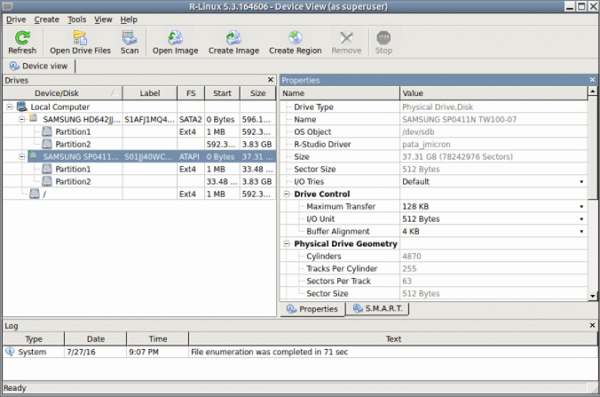
Profis
- Unterstützt nur Ext2/Ext3/Ext4 FS (Linux).
- Zeigen Sie S.M.A.R.T.-Attribute für Festplatten an, um deren Hardwarezustand anzuzeigen.
- Wiederherstellung von Linux-Daten, nachdem die Dateien neu formatiert, beschädigt oder gelöscht wurden.
Nachteile
- R-Linux kann keine Daten über das Netzwerk wiederherstellen, keine RAIDs rekonstruieren und keine Objektkopien erstellen.
Top 3. TestDisk - Offene Quelle
TestDisk ist ein Open-Source-Datenrettungstool, das hauptsächlich zum Wiederherstellen beschädigter Partitionen verwendet wird. Es handelt sich um ein kommandozeilenbasiertes Tool, das aber wirklich einfach zu bedienen ist. Wenn Sie Daten auf Linux verloren haben, die durch schädliche Software, Viren oder sogar versehentliches Löschen von Dateien verursacht wurden, sollten Sie diese Software ausprobieren.

Profis
- Wiederherstellung verlorener Partitionen unter Windows/Mac und Linux.
- Erstellen Sie Partitionssicherungen für EFI GPT-Partitionen.
- Wiederherstellung verschiedener Dateitypen von einer Linux-Partition.
Nachteile
Sie müssen sich mit den häufig verwendeten Dateibefehlsoptionen in Linux vertraut machen. Wenn Sie über wenig technisches Know-how verfügen, empfehlen wir Ihnen die Datenrettungssoftware EaseUS und R-Linux.
Top 4. Ddrescue - Datenrettungstool
Ddrescue ist ebenfalls ein Kommandozeilenprogramm. Es wird von GNU entwickelt. Sie können diese Datenrettungssoftware ausführen, wenn ein Lesefehler auftritt. Außerdem hebt diese Software den fehlerhaften Sektor auf einem Laufwerk hervor. Sie können Linux-Daten von einem Laufwerk mit fehlerhaften Sektoren wiederherstellen.
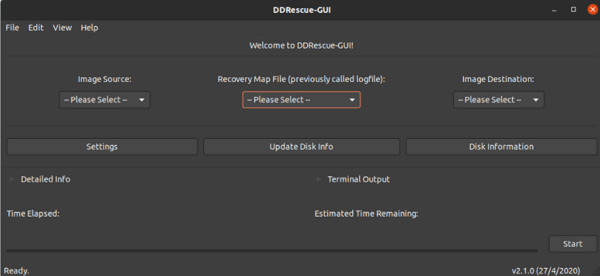
Profis
- Stellen Sie benötigte Daten trotz Festplattenfehlern und fehlerhaften Sektoren effizient wieder her.
- Ermöglicht es den Benutzern, eine laufende Aktivität anzuhalten/zu pausieren und jederzeit wieder aufzunehmen.
- Die Daten werden sehr effizient gerettet (es werden nur die benötigten Blöcke gelesen).
Nachteile
- Sie müssen sich mit den häufig verwendeten Dateibefehlsoptionen in Linux vertraut machen.
Top 5. FotoRec
PhotoRec ist ein kostenloses und quelloffenes Dienstprogramm zur Datenwiederherstellung mit einem kommandozeilenbasierten Dienstprogramm. Es wurde speziell für die Wiederherstellung von gelöschten Fotos und anderen grafischen Medien von SD-Karten und Festplatten entwickelt.
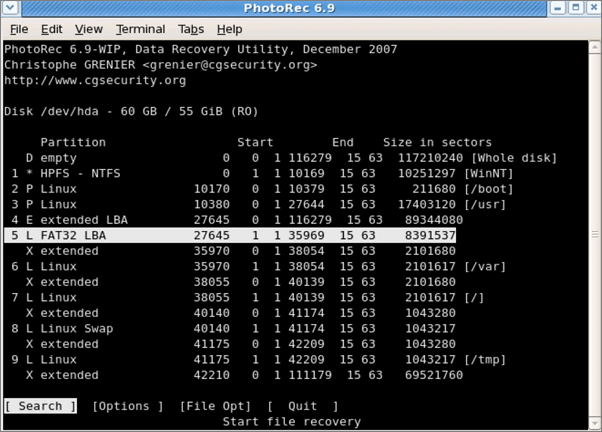
Profis
- Stellen Sie Dateien wieder her, auch wenn die Festplatte stark beschädigt ist.
- Unterstützung einer Vielzahl von Dateiformaten.
- Entdecken Sie ungesehene oder unerforschte Daten, um Fotos wiederherzustellen
Nachteile
- Manchmal ist es nicht möglich, alle Dateiformate abzurufen.
- Sie müssen sich mit den häufig verwendeten Dateibefehlsoptionen in Linux vertraut machen.
Entgegen den Behauptungen der Datenwiederherstellungsindustrie ist es unmöglich, irgendetwas wiederherzustellen, wenn Sie den Befehl dd auf einem Linux- oder Unix-System ausführen.
Im Gegensatz zu dem, was die Datenrettungsindustrie sagt, ist es unmöglich, irgendetwas wiederherzustellen, wenn Sie den Befehl dd auf einem Linux- oder Unix-System ausführen. Damit wird alles auf /dev/sdc dauerhaft gelöscht
- nixCraft ? (@nixcraft) March 3, 2021
dd if=/dev/zero of=/dev/sdc bs=1M pic.twitter.com/CQ3RcnepxS
Teil 2. Wie man Dateien mit der EaseUS Linux Datenrettungssoftware wiederherstellt
EaseUS bietet die beste Lösung für die Wiederherstellung von Linux-Daten auf dem Ext2/Ext3-Laufwerk. Sie können die Datenwiederherstellungssoftware herunterladen und der Anleitung unten folgen, um Ihre verlorenen Dateien zu retten.
Schritt 1. Starten Sie die EaseUS File Recovery Software auf Ihrem Windows Computer. Wählen Sie den genauen Ort, an dem Sie die Dateien verloren haben, und klicken Sie auf die Schaltfläche "Scannen".

Schritt 2. Die Software beginnt sofort mit dem Scannen des Laufwerks, und die gelöschten Dateien werden bald angezeigt. Wenn Sie während des Scans die gewünschten Dateien finden, können Sie den Scanvorgang beenden. Um die Zieldatei schnell zu finden, können Sie den Dateiformatfilter verwenden.

Schritt 3. Wählen Sie Dateien aus, z. B. Word, Excel, PDF, Fotos, Videos oder E-Mails, und klicken Sie auf die Schaltfläche "Wiederherstellen". Sie können nach einem anderen Speicherort für die wiederhergestellten Dateien suchen.
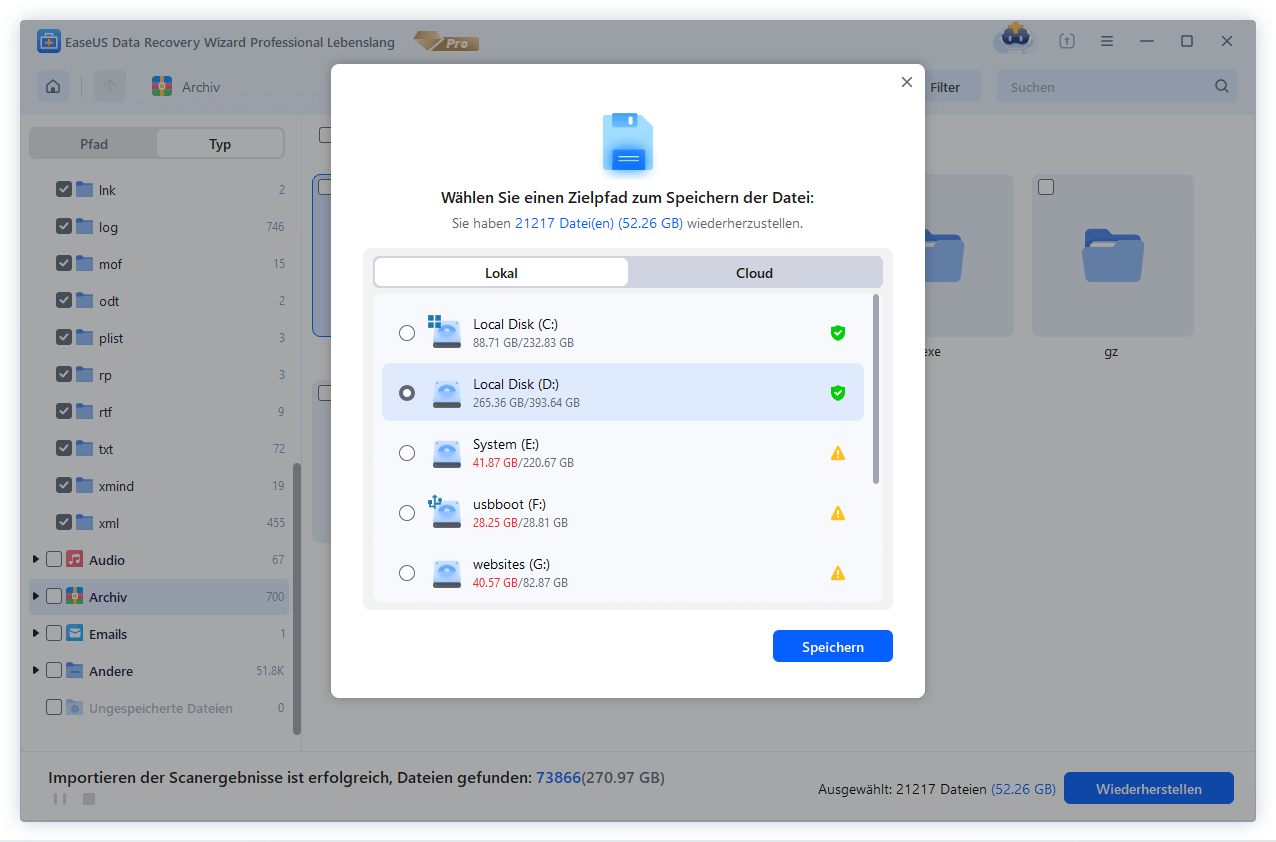
Teil 3. Wie Sie Ihre Linux-Daten schützen können
Um Ihren PC vor Datenverlusten zu schützen, ist es am besten, die Daten im Voraus zu sichern. Sie können die Daten einfach an einen anderen Ort kopieren. Oder Sie können eine Software zur Dateisicherung verwenden - EaseUS Todo Backup. Mit dieser Software können Sie das System, Dateien und Ordner sichern und sie einfach wiederherstellen. Es handelt sich um eine Windows-Anwendung, aber Sie können einen WinPE-Datenträger erstellen. Dann können Sie die Daten ohne Betriebssystem sichern. Starten Sie von Ihrem Notfalldatenträger und folgen Sie den nachstehenden Schritten:
Schritt 1. Wenn Sie EaseUS Todo Backup zum ersten Mal zum Sichern von Dateien verwenden, klicken Sie auf dem Startbildschirm auf Neues Backup und dann mit der Maus auf das große Fragezeichen, um den Sicherungsinhalt auszuwählen.
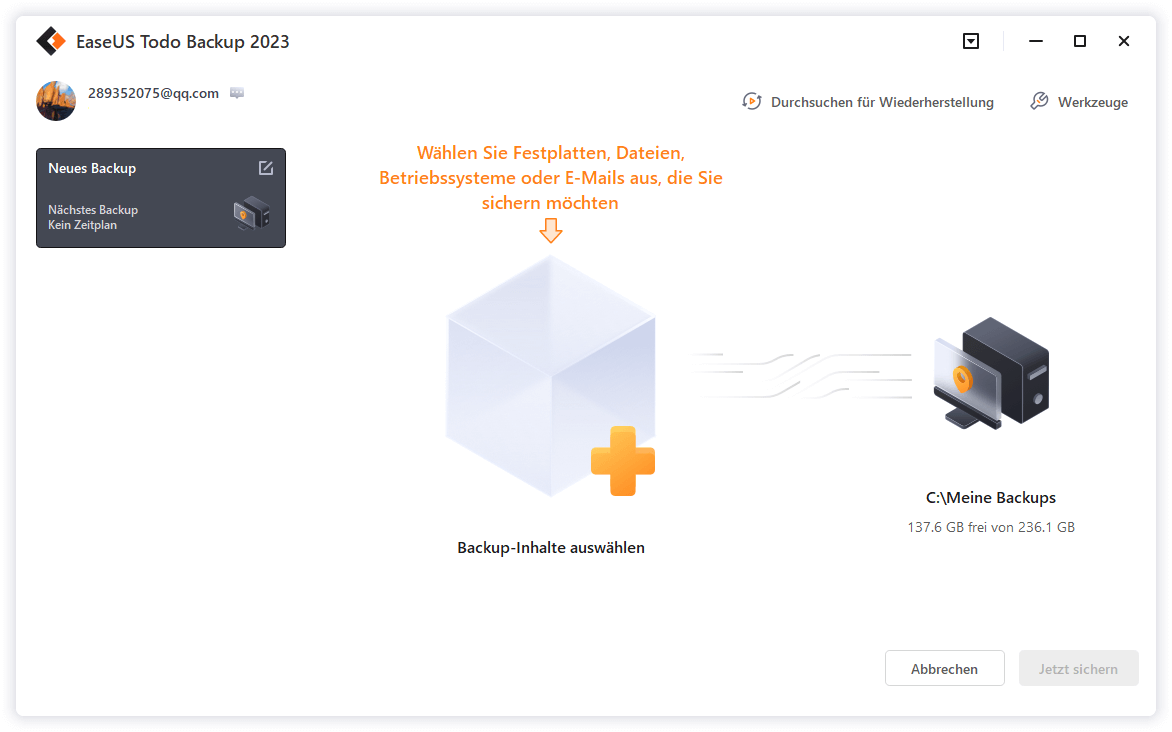
Schritt 2. Da Sie Dateien und Ordner auf Ihrem Computer sichern wollen, fahren Sie mit dem Sicherungsmodus"Datei" fort, in dem Sie Bilder, Videos, Dokumente und alle anderen Dateitypen für die Sicherung auswählen können.

Schritt 3. Folgen Sie den Pfaden, um die Dateien, Ordner oder Verzeichnisse zu finden, die Sie sichern möchten, wählen Sie sie alle aus und klicken Sie auf"OK".
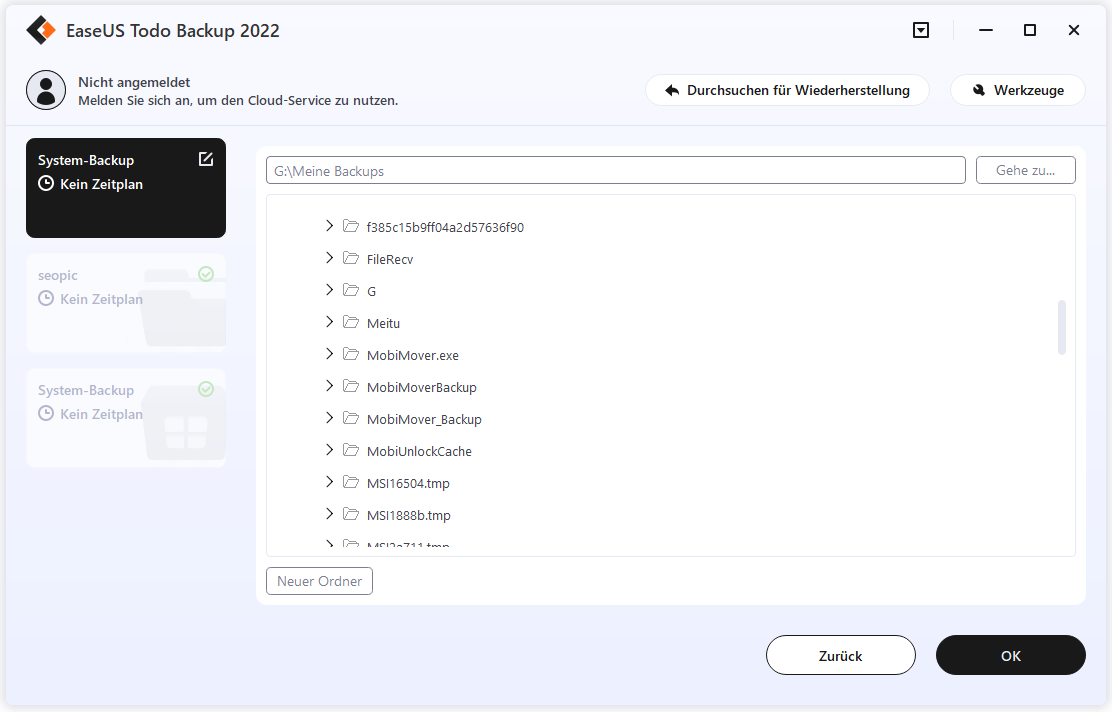
Schritt 4. Nun müssen Sie einen Speicherort für die Sicherung auswählen.

Schritt 5. EaseUS Todo Backup ermöglicht es den Benutzern, die Sicherungsdateien auf jedem Gerät zu speichern, das für Sie praktisch ist, wie eine lokale Festplatte, ein externes USB-Laufwerk, eine SD-Karte, ein Netzlaufwerk oder ein NAS-Laufwerk, sowie ein Cloud-Laufwerk der Marke EaseUS. Wir persönlich empfehlen Nutzern, das Cloud-Laufwerk vor einem physischen Laufwerk zu wählen, um wichtige Backups zu speichern, da es zugänglicher, flexibler und sicherer ist.
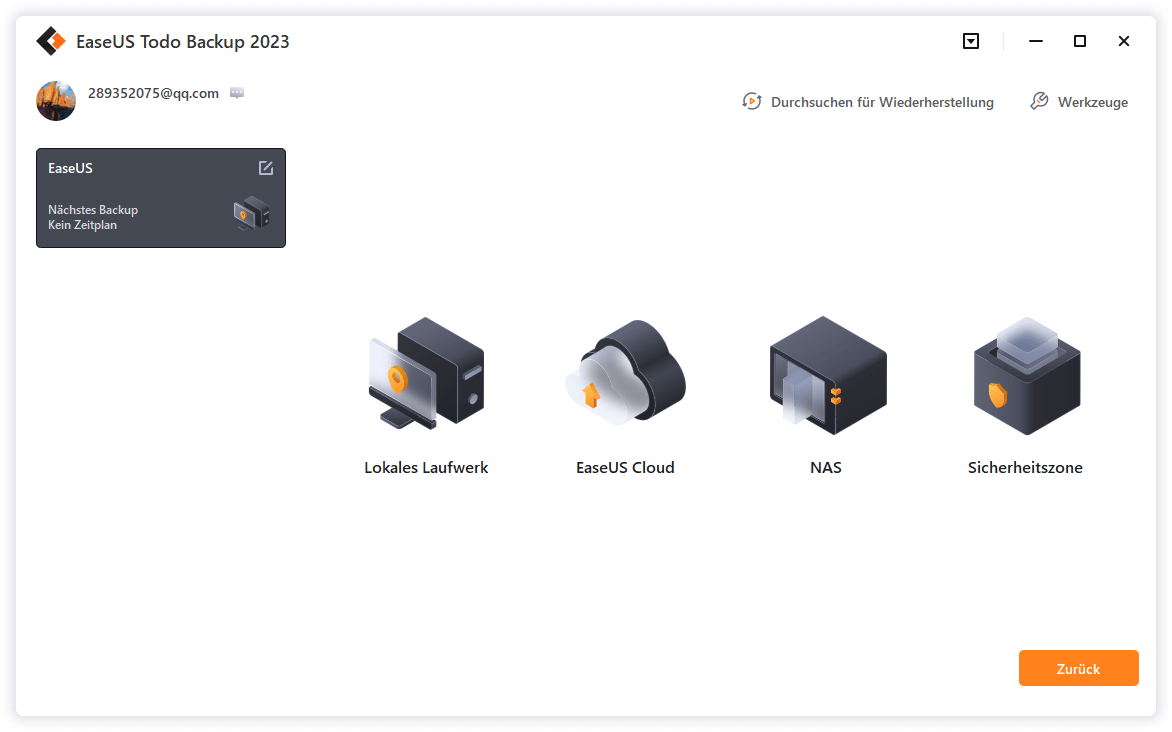
Um auf die EaseUS Cloud zugreifen zu können, benötigen Sie lediglich eine E-Mail-Registrierung und ein Login.
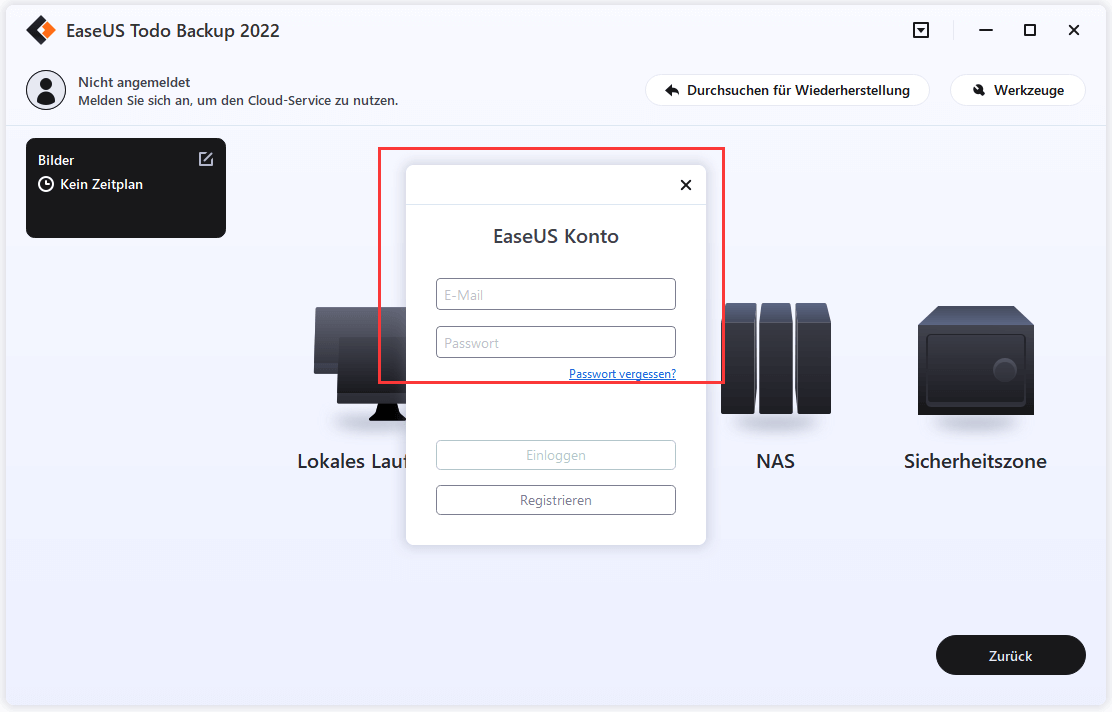
Schritt 6. Wenn Sie an einem automatischen und intelligenten Sicherungsplan für die nächste Dateisicherung interessiert sind, fahren Sie mit der Einstellung "Optionen" fort. Dort können Sie ein vertrauliches Dateibackup verschlüsseln, die Größe des Backup-Images komprimieren oder ein Backup-Schema anpassen, um der Software mitzuteilen, zu welchem Zeitpunkt das nächste Backup gestartet werden soll.
Hier können Sie eine erweiterte und automatische Sicherungsaufgabe festlegen:
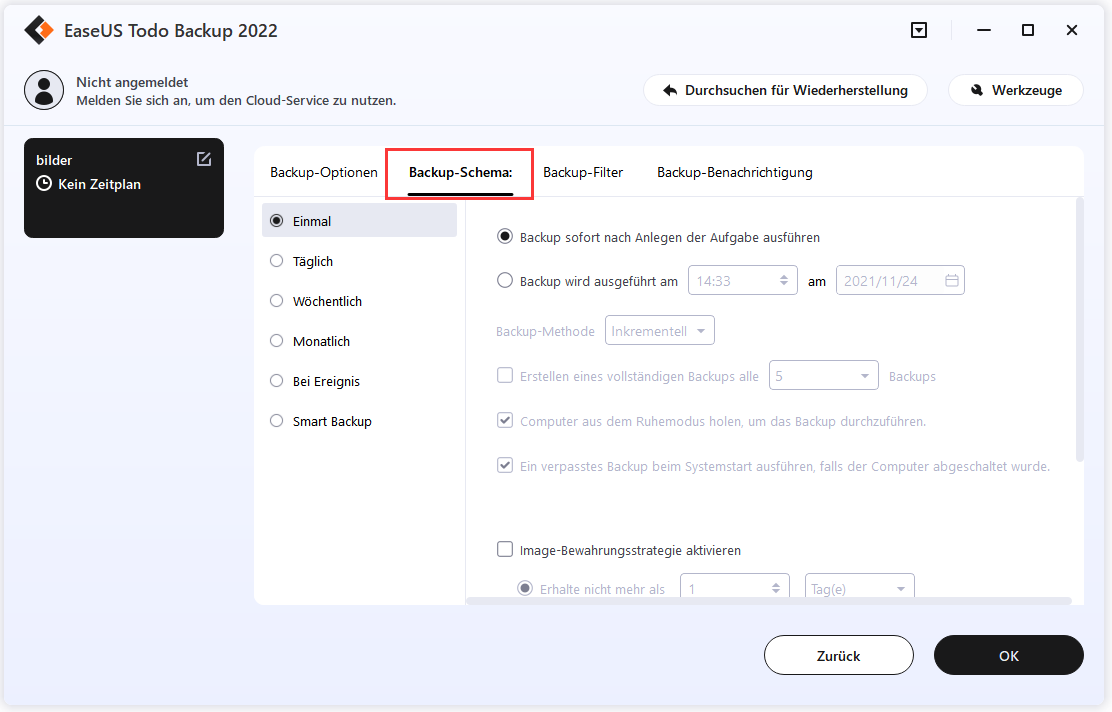
Schritt 7. Klicken Sie auf"Jetzt sichern", um die Datensicherung zu starten. Ihre fertigen Sicherungsdateien werden im linken Bereich in Form einer Karte angezeigt.
Schlussfolgerung
Sie haben die fünf kostenlosen Linux-Datenrettungsprogramme kennengelernt. Und Sie können EXT2/EXT3/EXT4-Daten mit einfachen Schritten wiederherstellen. In der Top-Liste, EaseUS Datenrettungssoftware ist meine Empfehlung. Sie können nicht nur Daten von einer Linux-Partition wiederherstellen, sondern auch verlorene Dateien von Windows und Mac wiederherstellen. Wenn Sie diesen Beitrag hilfreich finden, teilen Sie ihn auf Twitter, Facebook und Instagram.
FAQs zur Linux Datenrettung
1. Welche Arten von Datenverlust können mit Linux Datenrettung behoben werden?
Linux Datenrettung kann verschiedene Arten von Datenverlusten beheben, einschließlich versehentliches Löschen von Dateien oder Ordnern, formatierte Festplatten, beschädigte Dateisysteme, Festplattenfehler, Partitionierungsprobleme, beschädigte MBR (Master Boot Record) und vieles mehr.
2. Kann Linux Datenrettung auch auf anderen Betriebssystemen durchgeführt werden?
Ja, einige der Linux Datenrettungstools und -techniken können auch auf anderen Betriebssystemen wie Windows oder macOS verwendet werden. Allerdings gibt es auch spezifische Tools und Techniken, die für bestimmte Betriebssysteme entwickelt wurden.
3. Wie lange dauert es, Daten von einer Linux-basierten Festplatte wiederherzustellen?
Die Zeit, die für die Wiederherstellung von Daten von einer Linux-basierten Festplatte benötigt wird, hängt von verschiedenen Faktoren ab, wie der Größe der Festplatte, der Art des Datenverlusts und der verwendeten Wiederherstellungsmethode. In einigen Fällen kann die Wiederherstellung innerhalb weniger Stunden abgeschlossen sein, während in komplexeren Fällen oder bei größeren Datenmengen mehr Zeit benötigt werden kann.
War diese Seite hilfreich?
-
Technik-Freund und App-Fan. Mako schreibe seit März 2016 für die Leser von EaseUS. Er begeistert über Datenrettung, Festplattenverwaltung, Datensicherung, Datenspeicher-Optimierung. Er interssiert sich auch für Windows und andere Geräte. …

20+
Jahre Erfahrung

160+
Länder und Regionen

72 Millionen+
Downloads

4.7 +
Trustpilot Bewertung
TOP 2 in Recovery-Tools
"Easeus Data Recovery Wizard kann die letzte Möglichkeit sein, gelöschte Daten wiederherzustellen und ist dabei sogar kostenlos."

EaseUS Data Recovery Wizard
Leistungsstarke Datenrettungssoftware zur Wiederherstellung von Dateien in fast allen Datenverlustszenarien unter Windows und Mac.
100% Sauber
Top 10 Artikel
-
 Gelöschte Dateien wiederherstellen
Gelöschte Dateien wiederherstellen
-
 USB-Stick wiederherstellen
USB-Stick wiederherstellen
-
 SD-Karte reparieren
SD-Karte reparieren
-
 Papierkorb wiederherstellen
Papierkorb wiederherstellen
-
 Festplatte wiederherstellen
Festplatte wiederherstellen
-
 USB wird nicht erkannt
USB wird nicht erkannt
-
 RAW in NTFS umwandeln
RAW in NTFS umwandeln
-
 Gelöschte Fotos wiederherstellen
Gelöschte Fotos wiederherstellen
-
 Word-Dokument wiederherstellen
Word-Dokument wiederherstellen
-
 Excel-Dokument wiederherstellen
Excel-Dokument wiederherstellen
 February 17,2025
February 17,2025



